| 最終ページです。 ちょっと長いですが我慢してね (^_^;)> 因みにここから先の殆どの効果は PhotoShopです _(._.)_ |
|
| ぷはー (^.^)/ やっぱチュウハイは梅に限るわ! |
|
| おい・・・ |
| 最終ページです。 ちょっと長いですが我慢してね (^_^;)> 因みにここから先の殆どの効果は PhotoShopです _(._.)_ |
|
| ぷはー (^.^)/ やっぱチュウハイは梅に限るわ! |
|
| おい・・・ |

| さて問題です。 この絵はある処理を行ないましたがそれは何でしょう? |
|
| これでツマミがあれば・・・ なに? |
|
| もういい・・・ 女の子が座っているフロート(浮舟)とその他の色味 を変えました。 目的は空気遠近法を使うためです。 光は空気中を進むときコントラストや彩度が落ち、青み がかって来ます。 たとえば遠くの山が青くくすんで見えるような。 この効果は近距離での遠近感効果にも使えるわけです。 ただしやりすぎると嘘っぽくなりますので、程々に。 因みにもっと近づいた効果のときはピントのぼけ効果 が有効ですね。 |
|
| ふーん 理屈はともかく・・・で、どうやるの? |
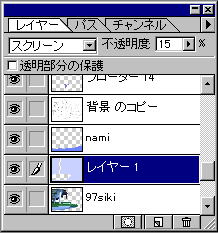
| 上を見てくれ。 ちょっと見にくいかもしれないがフロートと支柱以外が薄紫 に塗りつぶされたレイヤーがあるだろう。 このレイヤーをスクリーンモードにして重ねるとちょっと光で ぼけた感じになるのだ! もし色が気に入らなければそのレイヤーの色を「色調補正」 で微調整してやればいい。 私もしょっちゅうやります。 |
|
| 博士ハカセ! 下の絵、もう波の絵が入ってますがどうやったんですか? |

| 誰が博士だ! これはその・・・ 「フィルター」を使って描いたんだが、説明が面倒くさいので 今回は説明しません。申し訳ない! |
|
| いんちきー! | |
| いや、ほんと申し訳ない。 私も本を見ながらやった事だから・・・ そのうちちゃんと書くからね _(._.)_ ただ、もちろん写真を見ながらぺたぺた塗って いくことも出来ます。 海の表面の波や機体にまとわり付く白波は手で 描くしかないしね。 その時はブラシの濃度は10〜20%くらいがやりやすいです。 |
|
| まったく。 機械に頼ってばかりじゃ絵が下手になるわよ (-_-) |
|
| まったくです _(._.)_ |

| で、機体の影を海面に別レイヤーで描きます。 | |
| 前のページで説明してた方法と同じね? | |
| まあね。 ただこっちはPhotoShopなので更に簡単! 「新規レイヤー」を作り薄紫の影を描いてレイヤーを乗算に すれば終わり。 色が気に入らなければ「色調補正」を使う。以上・・・ あ、そうそう。空気遠近を考慮して奥の影を薄く、階調も 落としてやるとGOOD! |
|
| ところでさ、なんか全体の色がはっきりしてるような気が するんだけど? |
|
| なんか全体に色がくすんでたんで各レイヤーで色の 調整をしました。 ここは南の島ですからね (^.^) 因みにこの時点で機体と海面のレイヤーは合体させ てます。 |

|
そうそう忘れていました (^_^;) |
|
| レイヤー増やしすぎるとメモリー食って 重いのよね〜 (-_-;) |

|
眼鏡の部分を「色調補正」で色を変えて焼き込みツール |
|
| はいはい (^_^;) |
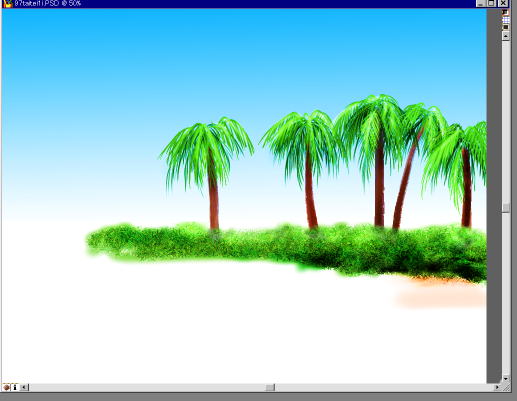
| さあ、いよいよ背景です。 Painterで描いておいたのを用意します。 描き方は・・・もうぺたぺたと・・・ 茂みはアーティスト筆とか使いました。 あとは、見えない部分は描かない事くらいでしょうか? |
|
| かーなり適当に描いてあります (^.^) |
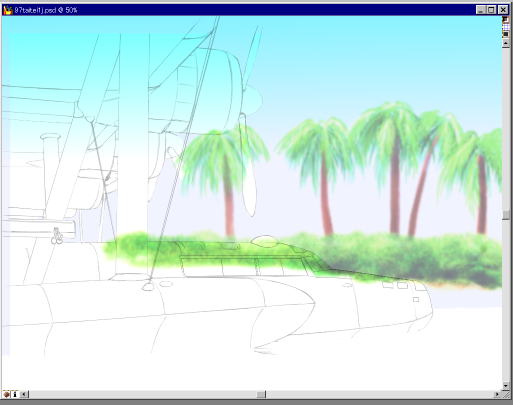
| またまた「空気遠近法」+「ピンぼけ」です。 空気遠近はかなりキツメにしてあります。 あと、太陽光線の強烈さを出すため白っぽく「色調 調整」もやってあります。 本当は背景レイヤーは1番下なので画面全体が薄 紫に見えてもいいところなんですが機体の部分だけ 色が乗っていません。 なぜだろう? (@_@)> |
|
| 単なる手違いでしょ? | |
| あたり・・・ (^_^;) |

| 今までの画像をすべて表示しました。 でもなんか物足りない・・・ 夏っぽくない・・・ |
|
| あ、わかった! 光だ!! |
|
| ぴんぽーん!! (^○^) |

| ちゅう訳で巷でもっとも頻繁に使用され、もっとも非難されて いる効果。 「逆光フィルター」です (^_^;) 使い所さえ間違わなければ非常に効果的です。 光源の位置と強さに注意して使いましょう! |
|
| 面白いからって逆光でも無いところで使ったり二つも三つ も角度を変え て使っちゃだめよん (^_^;)/ |
|
| もちろん効果が出れば問題はないんだけどね! |

| で、「逆光フィルター」だけじゃ物足りないので きらきらを筆をカスタマイズして描きます。 あ、レイヤーは別のに描くように。 後で修正とかが楽です (^.^) |
|
| 下が やまの が作ったきらきらだよ(^.^) 自分でも作れるしこれを自分のPhotoShopに 登録すれば使えるよ! マニュアルを見れば書いてあるからもし気が向 いたら試して見てね (^_^;)/ |
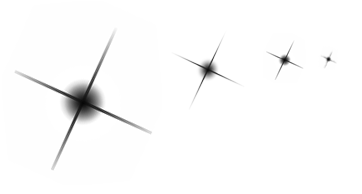
↑PNGファイルだから劣化してませんぞ!
ただしPNGはI/E4.N/N4以後のブラウザ対応
(らしいのだがN/N4.5で見れなかったと報告がありました。
不具合が発見されたらメールで知らせてくださいね。
できる限りの対応を致します _(._.)_)
jpg版とbmp版はこちら
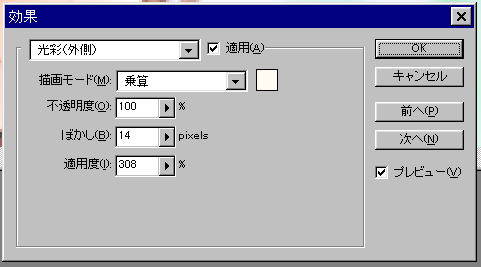
| 光を白でぱたぱた描くのも悪くないけどレイヤーコマンドの 「効果」を開いて、この設定のようにすると光の周りに更に 光のグラデーションが出来てきれいです。 描画モードや色の設定はいろんな色を試してみると面白い ですよ (^.^)/ |
|
| これは簡単に出来て効果が上がるからお勧めだね! |

| さあ、これで完成です (^.^)/ 長々と駄文にお付き合いいただきありがとうございました _(._.)_ |
|
| いや、ほんとに _(._.)_ | |
| (T_T)g・・・・・・・ |
オリジナルサイズを見る
↑でっかいです。気合を入れましょう (^.^)/
おわり